怎么把mp4导入苹果手机上
是几种将MP4文件导入苹果手机(iPhone)的详细方法,涵盖有线连接、无线传输及第三方工具等多种方案,用户可根据实际需求选择适合的方式:
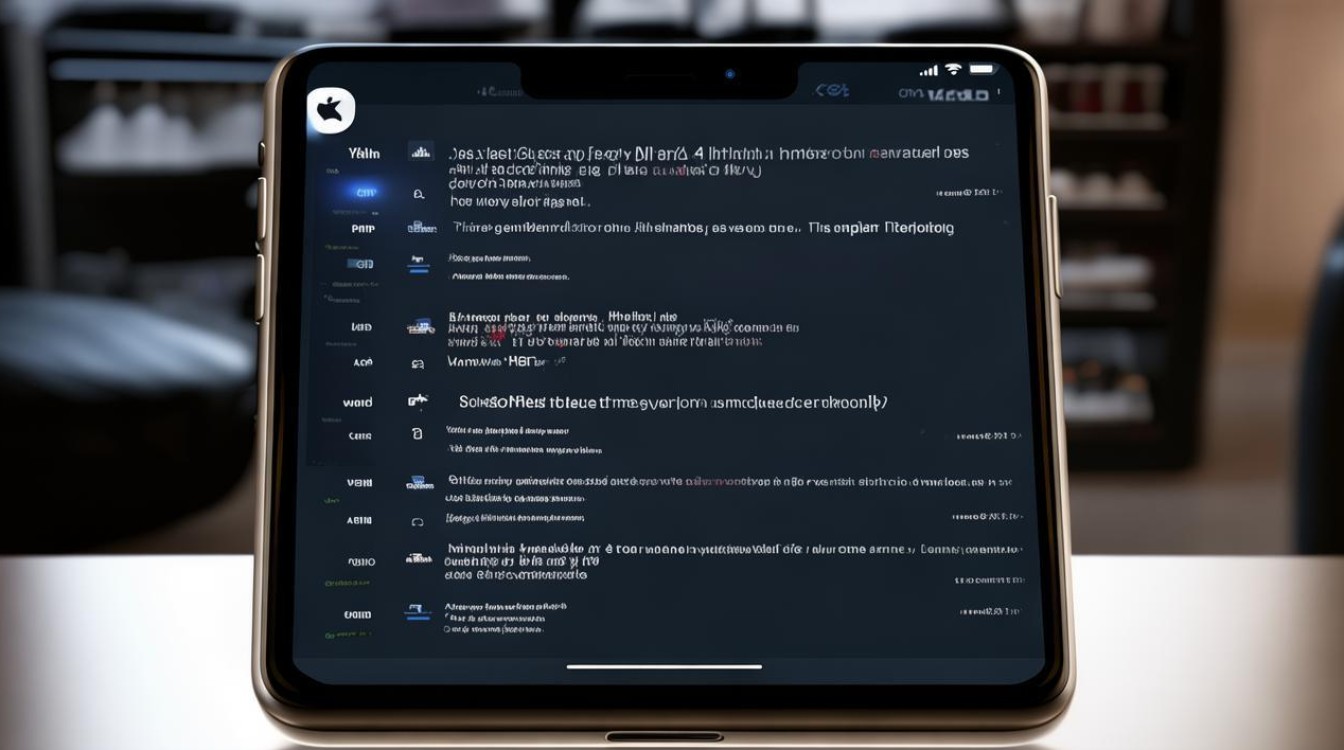
通过iTunes同步传输(经典方案)
- 准备工作
确保电脑上已安装最新版iTunes;使用原装苹果数据线将手机与电脑连接;解锁手机并信任此台电脑。
- 操作步骤
打开iTunes,点击左上角的设备图标(如未自动识别可手动选择);切换至“影片”或“电视节目”标签页;点击右上角的“添加文件到资料库”(单文件)或“添加文件夹到资料库”(批量导入),选中目标MP4文件;返回设备主页面,勾选需同步的视频后点击“应用”,此时iTunes会将所选内容推送至手机的“视频”应用中。
- 优势与局限
✅ 优点:官方原生支持,稳定性高,适合批量管理媒体库;❌ 缺点:界面较复杂,新手易困惑;若文件非标准编码可能导致兼容性问题。
借助iCloud云存储实现跨设备访问
- 开启服务
在iPhone的“设置”>“Apple ID账号”>“iCloud”,启用“iCloud Drive”;通过网页版登录同一账号,进入iCloud Drive页面。
- 上传与下载流程
电脑端:拖拽MP4文件至浏览器页面的iCloud Drive区域完成上传;移动端:打开iPhone自带的“文件”App → 进入iCloud Drive → 找到对应文件直接播放或下载至本地相册。
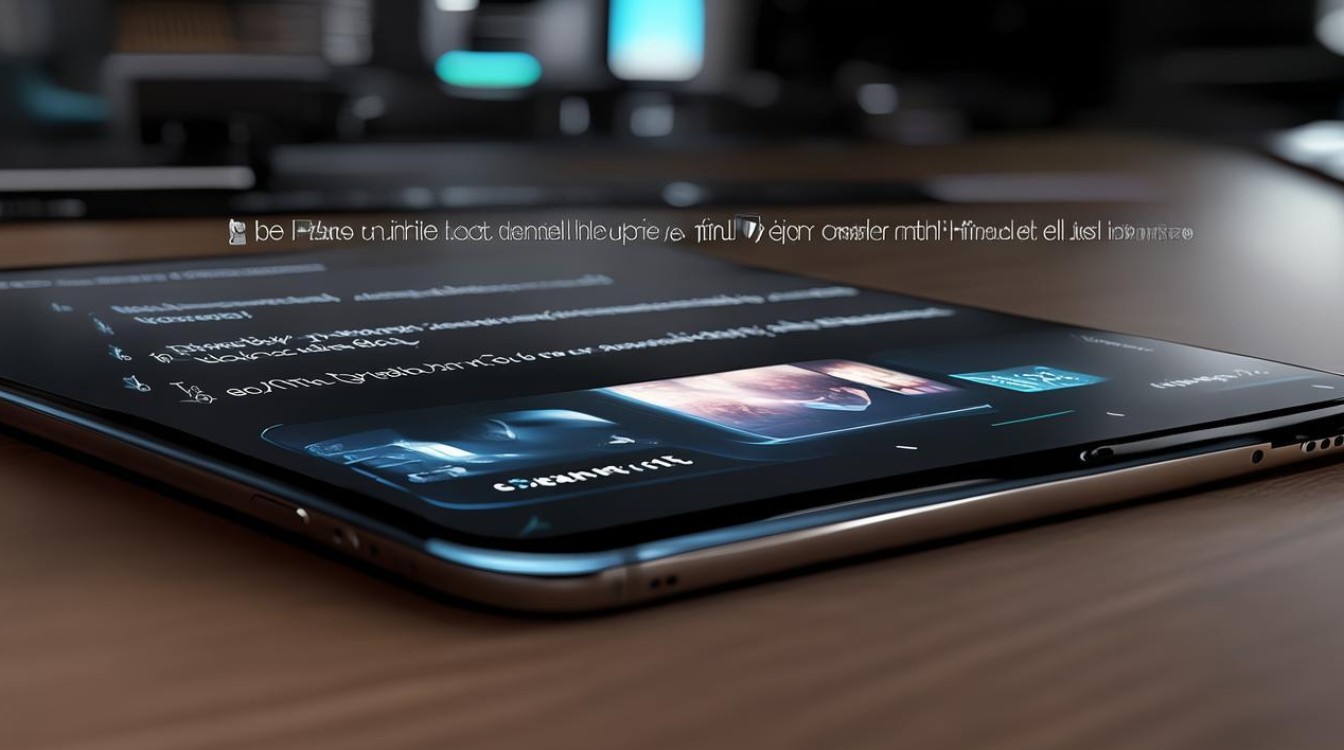
- 适用场景
此方法无需物理连接,尤其适合多设备间快速共享资源,但需注意免费存储空间限制(默认仅5GB),建议定期清理冗余数据以避免容量不足。
AirDrop隔空投送(仅限苹果生态内)
- 环境要求
发送方需为Mac/iPad等其他Apple设备;两台设备均需开启蓝牙和Wi-Fi,并处于同一局域网络下。
- 具体操作
Mac端:右键目标文件→“共享”→选择AirDrop中的iPhone设备;iPhone端:从屏幕右上角下滑调出控制中心→长按网络模块→确认接收来自Mac的文件请求。
- 效率对比
实测传输速度可达每秒数MB,远超传统蓝牙方式,且无需插拔线缆,真正实现即传即用。
第三方专业软件辅助传输
EaseUS MobiMover(易我手机数据传输)
| 步骤序号 | 操作描述 | 注意事项 |
|---|---|---|
| 1 | 连接手机至电脑,启动软件后选择“计算机到手机”模式 | 确保驱动正常安装 |
| 2 | 点击“选择文件”按钮筛选待传输的MP4文件 | 支持多选批量处理 |
| 3 | 预览右侧窗格中的文件列表,可追加内容或调整顺序 | 提供实时大小预览功能 |
| 4 | 点击底部“传输”键执行导入流程 | 过程中请勿断开设备连接 |
| 5 | 完成后可在手机对应App中查看已保存的内容 | 兼容iOS各版本系统 |
该工具的优势在于界面直观、传输高效,同时支持iOS与Windows双平台交互,尤其适合技术小白用户。
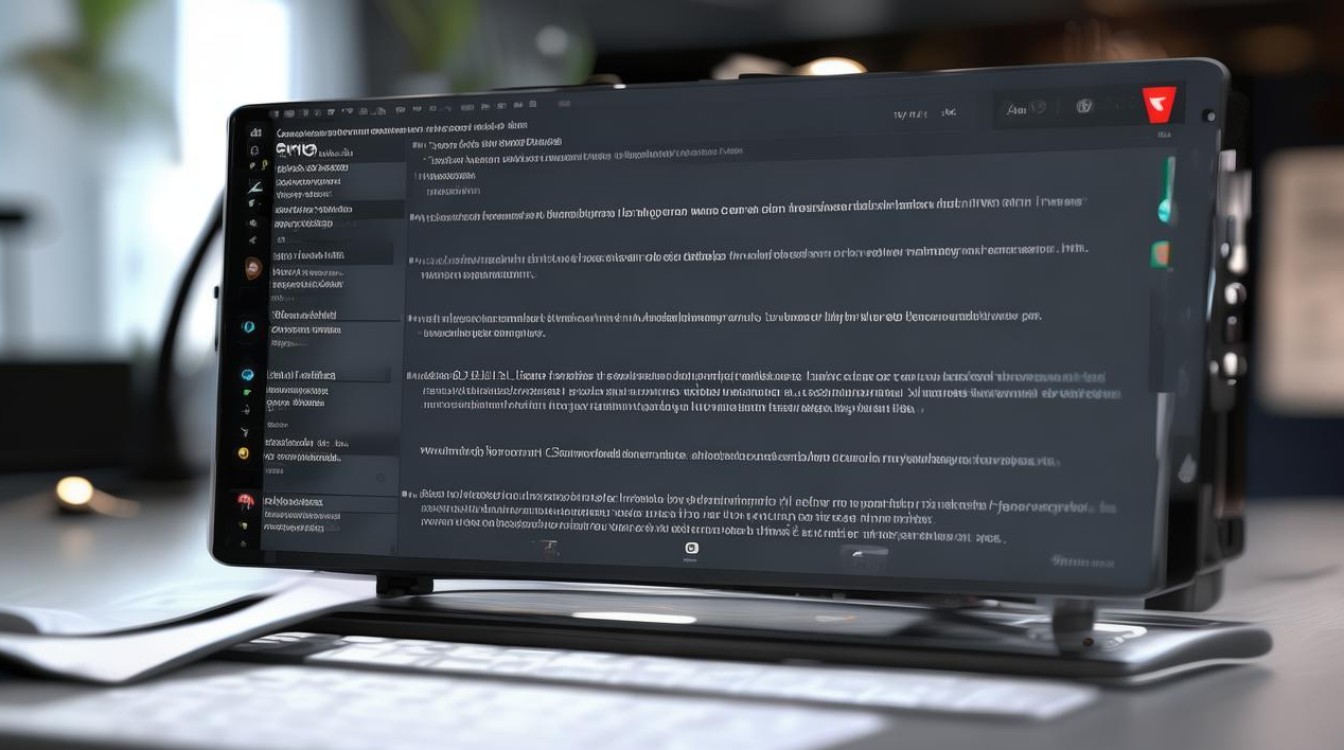
特殊场景扩展方案
- SD卡间接导入
若源文件存储于相机SD卡内,可通过闪电转SD卡读卡器物理接入iPhone,再利用内置“照片”App进行导入,此方法虽小众却能解决无电脑环境下的应急需求。
- 格式预检查提示
尽管MP4是苹果官方推荐的容器格式,但仍建议优先采用H.264编码方案以确保最佳兼容性,对于非标准参数的视频,可先用《MP4/RM转换专家》等工具重新编码后再导入。
常见问题FAQs
- 问:为什么某些MP4文件无法成功同步到iPhone? 答:可能原因包括视频编码不支持(如采用了HEVC以外的罕见解码器)、分辨率超过设备上限(通常4K为阈值),或是文件元数据异常,建议使用专业转换软件(如前述提到的《MP4/RM转换专家》)进行标准化处理后再尝试导入。
- 问:如何避免重复同步历史记录占用存储空间? 答:在iTunes中取消勾选“自动同步此前购买的项目”,并在每次新任务前清空旧有勾选标记;定期通过“设置”>“通用”>“iPhone储存空间”查看大体积文件并手动删除冗余副本。
无论是追求便捷性的无线方案,还是注重可控性的有线方案,上述方法均能有效实现MP4到iPhone的跨平台迁移,实际使用时建议优先测试小文件验证流程通畅性,再逐步扩大传输规模
版权声明:本文由环云手机汇 - 聚焦全球新机与行业动态!发布,如需转载请注明出处。





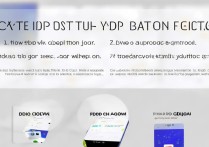






 冀ICP备2021017634号-5
冀ICP备2021017634号-5
 冀公网安备13062802000102号
冀公网安备13062802000102号